Mga app, setting, at tampok na maaari mong gamitin mula sa Control Center
Sa Control Center, mabilis mong maa-access ang mga app, feature, at setting na ito sa iyong iPhone, iPad, at iPod touch.
Gamitin ang Control Center sa ilang pag-tap
Kung hindi mo nakikita ang mga app, feature, at setting na ito sa Control Center, maaaring kailanganin mong magdagdag ng control at i-customize ang iyong mga setting ng Control Center. Pagkatapos mong i-customize ang iyong mga setting, dapat mong ma-access ang mga ito sa ilang pag-tap lang.

Alarm: Magtakda ng alarm para magising o ayusin ang iyong mga setting ng BedTime.
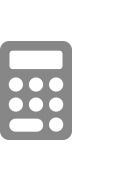
Calculator:* Mabilis na kalkulahin ang mga numero, o i-rotate ang iyong device upang magamit ang siyentipikong calculator para sa mga advanced na function.
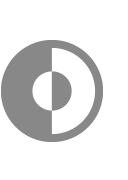
Dark Mode: Gamitin ang Dark Mode para sa isang mahusay viewing karanasan sa mga ilaw na kapaligiran.

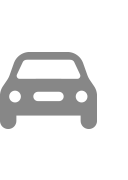
Huwag Istorbohin Habang Nagmamaneho: I-on ang feature na ito para maramdaman ng iyong iPhone kung kailan ka maaaring nagmamaneho at makapagpatahimik ng mga tawag, mensahe, at notification.
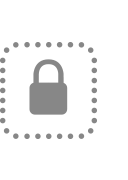
May Gabay na Pag-access: Gumamit ng May Gabay na Pag-access upang malimitahan mo ang iyong device sa isang app at makontrol kung aling mga feature ng app ang available.

Mababang Power Mode: Lumipat sa Low Power Mode kapag mahina ang baterya ng iyong iPhone o kapag wala kang access sa electrical power.

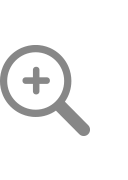
Magnifier: Gawing magnifying glass ang iyong iPhone para makapag-zoom in ka sa mga bagay na malapit sa iyo.
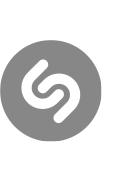
Pagkilala sa Musika: Mabilis na malaman kung ano ang iyong pinapakinggan sa isang pag-tap. Pagkatapos ay tingnan ang mga resulta sa itaas ng iyong screen.
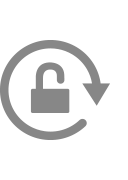
Portrait Orientation Lock: Panatilihin ang iyong screen mula sa pag-ikot kapag inilipat mo ang iyong device.

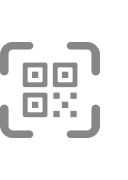
I-scan ang QR Code: Gamitin ang built-in na camera sa iyong device para mag-scan ng QR code para mabilis na ma-access webmga site.
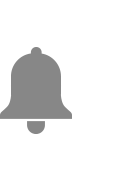
Silent Mode: Mabilis na patahimikin ang mga alerto at notification na natatanggap mo sa iyong device.

Sleep Mode: Ayusin ang iyong iskedyul ng pagtulog, bawasan ang mga pagkaantala sa Huwag Istorbohin, at paganahin ang Wind Down upang mabawasan ang mga abala bago ang oras ng pagtulog.

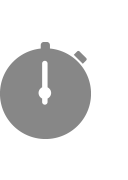
Stopwatch: Sukatin ang tagal ng isang kaganapan at subaybayan ang mga oras ng lap.
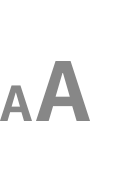
Laki ng Teksto: I-tap, pagkatapos ay i-drag ang slider pataas o pababa upang gawing mas malaki o mas maliit ang text sa iyong device.
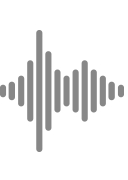
Mga Memo ng Boses: Gumawa ng voice memo gamit ang built-in na mikropono ng iyong device.

*Ang Calculator ay available lang sa iPhone at iPod touch. Ang Huwag Istorbohin Habang Nagmamaneho at Low Power Mode ay available lang sa iPhone. Available lang ang Silent Mode sa iPad at iPod touch.

Pindutin nang matagal upang makontrol ang higit pa
Pindutin nang matagal ang mga sumusunod na app at setting upang makakita ng higit pang mga kontrol.

Mga Shortcut sa Pag-access: Mabilis na i-on ang mga feature ng accessibility, tulad ng AssistiveTouch, Switch Control, VoiceOver, at higit pa.
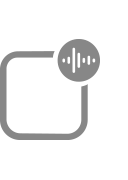
Ipahayag ang mga mensahe sa Siri: Kapag suot mo ang iyong AirPods o compatible na Beats headphones, maaaring ianunsyo ni Siri ang iyong mga papasok na mensahe.
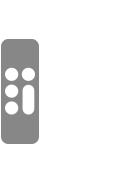
Apple TV Remote: Kontrolin ang iyong Apple TV 4K o Apple TV HD gamit ang iyong iPhone, iPad, o iPod touch.

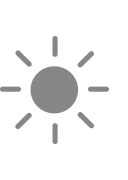
Liwanag: I-drag ang kontrol ng liwanag pataas o pababa upang isaayos ang liwanag ng iyong display.

Camera: Mabilis na kumuha ng larawan, selfie, o mag-record ng video.

Huwag Istorbohin: I-on sa slience notification para sa isang oras o hanggang sa katapusan ng araw. O i-on ito para lang sa isang kaganapan o habang nasa isang lokasyon ka, at awtomatiko itong mag-o-off kapag natapos ang kaganapan o umalis ka sa lokasyong iyon.

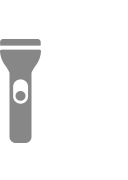
Flashlight: Gawing flashlight ang LED flash sa iyong camera. Pindutin nang matagal ang flashlight upang ayusin ang liwanag.
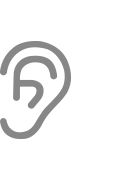
Pagdinig: Ipares o i-unpair ang iyong iPhone, iPad, o iPod touch sa iyong mga hearing device. Pagkatapos ay mabilis na i-access ang iyong mga hearing device, o gamitin ang Live Listen sa iyong AirPods.
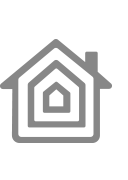
Bahay: Kung magse-set up ka ng mga accessory sa Home app, makokontrol mo ang iyong mga paboritong device at eksena sa bahay.

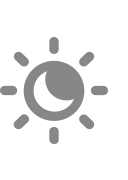
Night Shift: Sa Brightness control, i-on ang Night Shift para isaayos ang mga kulay sa iyong display sa mas mainit na dulo ng spectrum sa gabi.
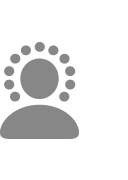
Kontrol ng Ingay: Nakikita ng Noise Control ang mga panlabas na tunog, na hinaharangan ng iyong AirPods Pro upang kanselahin ang ingay. Hinahayaan ng transparency mode na pumasok ang ingay sa labas, para marinig mo kung ano ang nangyayari sa paligid mo.
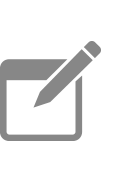
Mga Tala: Mabilis na magtala ng ideya, gumawa ng checklist, sketch, at higit pa.


Pag-mirror ng Screen: Mag-stream ng musika, mga larawan, at video nang wireless sa Apple TV at iba pang mga device na naka-enable sa AirPlay.
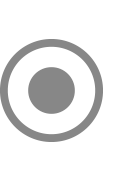
Pagre-record ng Screen: I-tap para i-record ang iyong screen, o pindutin nang matagal ang Pagre-record ng Screen at i-tap ang Microphone Audio para gamitin ang mikropono ng iyong device para kumuha ng tunog habang nagre-record ka.
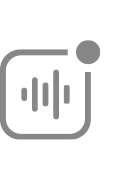
Pagkilala sa Tunog: Makikinig ang iyong iPhone para sa ilang partikular na tunog at aabisuhan ka kapag nakilala ang mga tunog. HalampKasama sa mga ito ang mga sirena, mga alarma sa sunog, mga kampana sa pinto, at higit pa.

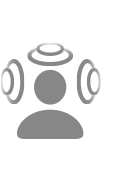
Spatial na Audio: Gumamit ng Spatial Audio sa AirPods Pro para sa isang dynamic na karanasan sa pakikinig. Binabago ng Spatial Audio ang mga tunog na iyong pinakikinggan kaya tila nagmumula ito sa direksyon ng iyong device, kahit na gumagalaw ang iyong ulo o device.
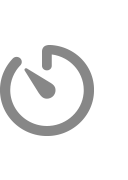
Timer: I-drag ang slider pataas o pababa upang itakda ang tagal ng oras, pagkatapos ay tapikin ang Start.

Tunay na Tono: I-on ang True Tone para awtomatikong isaayos ang kulay at intensity ng iyong display upang tumugma sa liwanag sa iyong kapaligiran.


Dami: I-drag ang volume control pataas o pababa upang ayusin ang volume para sa anumang audio playback.
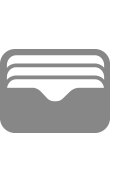
Wallet: Mabilis na i-access ang mga card para sa Apple Pay o mga boarding pass, mga tiket sa pelikula, at higit pa.

Ang Sound Recognition ay hindi dapat umasa sa mga pagkakataon kung saan maaari kang mapinsala o masugatan, sa mga sitwasyong pang-emergency na may mataas na peligro, o para sa pag-navigate.



